本文由佛山市榮山中學的趙粵平老師供稿
學習目標:
1.學會設計較為復雜的三維實體,增強三維立體感
2.學會使用“掃掠”命令
3.學會使用“鏡像”命令
4.熟練掌握實體各面的“DE移動”
5.熟練掌握草圖繪制
6.熟練掌握布爾運算
7.熟練掌握“陣列”命令
汽車,是我們日常生活中的一種常見交通工具,與我們的生活密切相關。在這節課中,我們學習繪制一個汽車車輪。作為汽車的重要組成部分之一的車輪,是由輪胎和輪轂(gǔ)兩部分組成的,而輪轂又由輪輞(wǎng)和輪輻兩部分組成(如圖1-6-1)。輪胎最早時是由木頭或鐵制造的,后來發展為實心硬橡膠車輪,19世紀中期充氣輪胎誕生,20世紀30年代米其林制造了第一個無內胎輪胎,40年代發明了舉世聞名的子午線輪胎。輪胎的發展是經歷了一個漫長的歷程,不知有多少代人為之付出了艱辛的勞動并發揮了高超的智慧。

圖 1-6-1
1.輪胎主體
在“基本實體” 中選擇“圓柱體”
中選擇“圓柱體” ,把“點”定在(0, 0, -5),半徑40,高度10,如圖1-6-2。思考一下,為什么不是定位在(0, 0, 0)呢?
,把“點”定在(0, 0, -5),半徑40,高度10,如圖1-6-2。思考一下,為什么不是定位在(0, 0, 0)呢?

圖1-6-2
仍是選擇“圓柱體”,“點”定在(0, 0, -5),半徑25,高度10,“減運算”,得到一個圓環柱體,如圖1-6-3。

圖1-6-3
選中這個圓環柱體,“移動” -“動態移動”
-“動態移動” ,繞X軸轉動90度,豎立起來,如圖1-6-4。
,繞X軸轉動90度,豎立起來,如圖1-6-4。

圖1-6-4
2.胎面花紋
胎面就是輪胎著地的地方,上面有許多花紋,這些花紋有三大作用:提升抓地力、降低噪音和增加排水性。
我們來繪制最基本的橫向花紋,對于胎面上的這些橫向花紋,采取“摳”的方式來完成。
在“基本實體”中選擇“六面體” ,在任意位置分別繪制出兩個尺寸分別為2×8×1、4×8×1的六面體,如圖1-6-5。
,在任意位置分別繪制出兩個尺寸分別為2×8×1、4×8×1的六面體,如圖1-6-5。
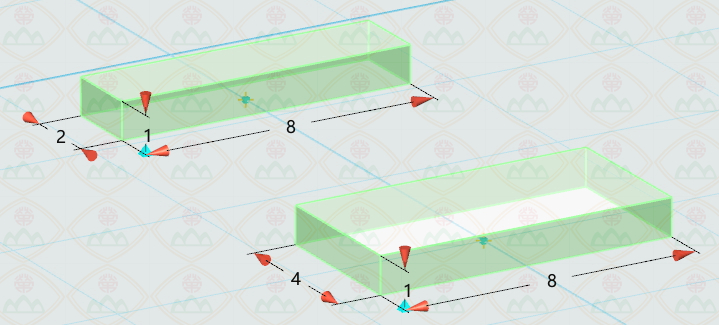
圖1-6-5
選中小的六面體,“移動”-“動態移動”,繞X軸轉動30度,如圖1-6-6。

圖1-6-6
選中小的六面體,“移動”-“點到點移動” ,“起始點”選擇右下角頂點(如圖1-6-7),“目標點”選擇大六面體的左下角頂點 (如圖1-6-8),確定后如圖1-6-9。
,“起始點”選擇右下角頂點(如圖1-6-7),“目標點”選擇大六面體的左下角頂點 (如圖1-6-8),確定后如圖1-6-9。
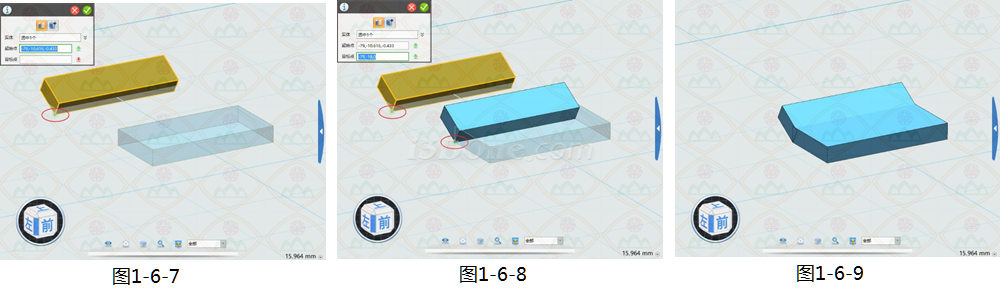
選中大六面體的上表面,在快捷菜單中選擇“DE移動” (如圖1-6-10),選中X軸(如圖1-6-11),在X軸方向上向左拖動-4(如圖1-6-12)(注意:這里是選中X軸),繞Y軸轉動5度(如圖1-6-13)。同樣地,在小六面體的上表面也是一樣操作,完成后如圖1-6-14。
(如圖1-6-10),選中X軸(如圖1-6-11),在X軸方向上向左拖動-4(如圖1-6-12)(注意:這里是選中X軸),繞Y軸轉動5度(如圖1-6-13)。同樣地,在小六面體的上表面也是一樣操作,完成后如圖1-6-14。
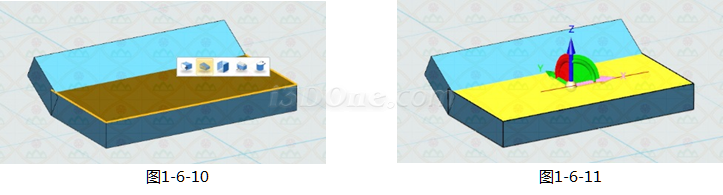
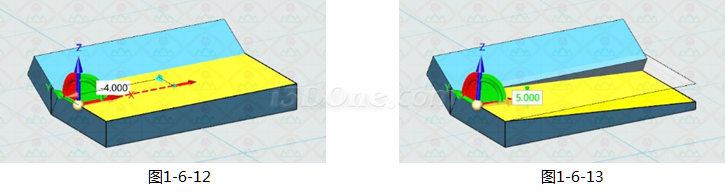

圖1-6-14
選擇“組合編輯” ,把這兩個六面體合并為一個實體,如圖1-6-15。
,把這兩個六面體合并為一個實體,如圖1-6-15。

圖1-6-15
按住ctrl鍵拖動這個實體,可以復制出一個相同的實體,如圖1-6-16。

圖1-6-16
選中新得到的實體,“動態移動”,繞X軸轉動180度,如圖1-6-17。

圖1-6-17
選中第一個建立的實體,“點到點移動”,“起始點”為右下角頂點,“目標點”為圓環柱體外圓與xy軸平面的交點(如圖1-6-18)。類似地,把第二個建立的實體也“點到點移動”到圓環柱體外圓與xy軸平面的交點,只是這個點是在圓環柱體的另一側(如圖1-6-19)。
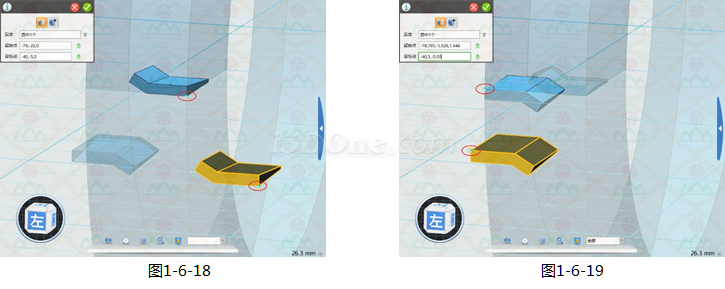
選中第一個建立的實體,“動態移動”,在Y軸方向上移動-1.5(如圖1-6-20),繞X軸轉動15度(如圖1-6-21)。類似地,第二個建立的實體,“動態移動”,在Y軸方向上移動1.5(如圖1-6-22),繞X軸轉動15度(如圖1-6-23)。
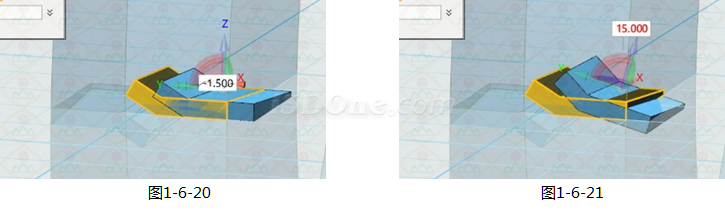
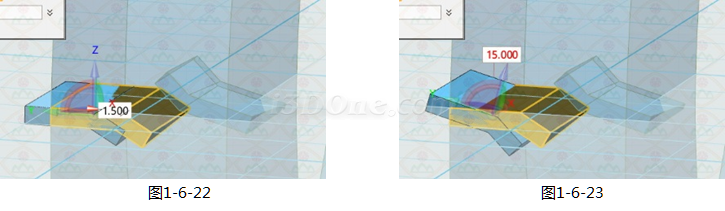
移動完成后,兩實體將會在圓環柱體外凸出一部分,如圖1-6-24。
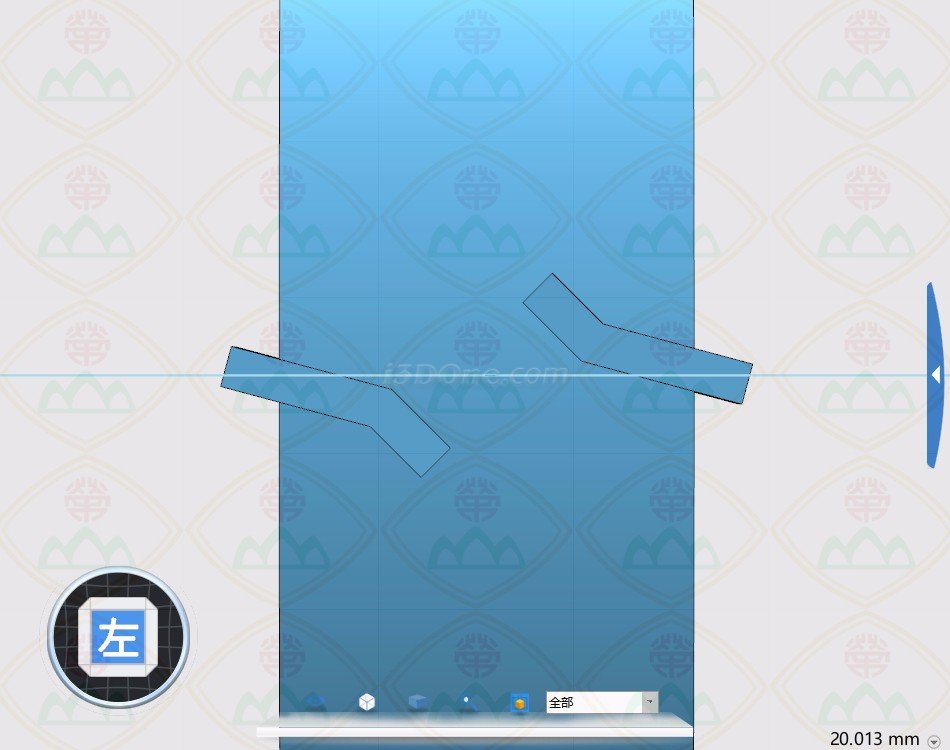
圖1-6-24
3.繪制胎側
由于這些花紋除了是在胎面上,也位于胎側上。胎側帶有一定的弧度,選擇“草圖繪制” 中的“圓弧”
中的“圓弧” ,在xy軸平面原點單擊一下確定草圖平面的中心點位置(如圖1-6-25),“點1”為圓環柱體外圓與xy軸平面的交點,坐標為(-40, -5)(如圖1-6-26),“點2”為圓環柱體同側內圓與xy軸平面的交點,坐標為(-25, -5)(如圖1-6-27),調整適當的尺寸為半徑(如圖1-6-28)。如何為之適當?不要超過前面所做六面體凸出的部分即可。
,在xy軸平面原點單擊一下確定草圖平面的中心點位置(如圖1-6-25),“點1”為圓環柱體外圓與xy軸平面的交點,坐標為(-40, -5)(如圖1-6-26),“點2”為圓環柱體同側內圓與xy軸平面的交點,坐標為(-25, -5)(如圖1-6-27),調整適當的尺寸為半徑(如圖1-6-28)。如何為之適當?不要超過前面所做六面體凸出的部分即可。
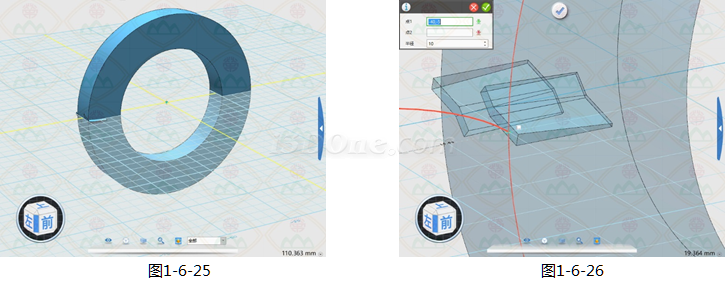
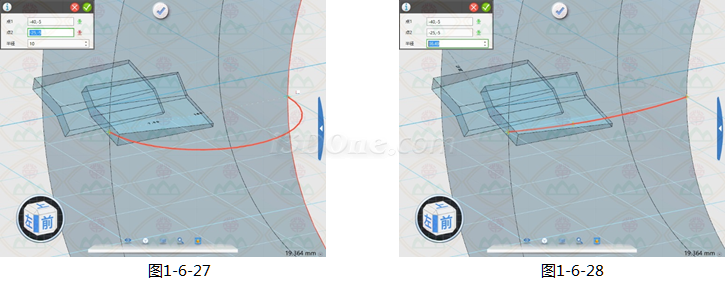
選擇“草圖繪制”中的“直線”,把剛才的“點1”和“點2”連接起來,如圖1-6-29。
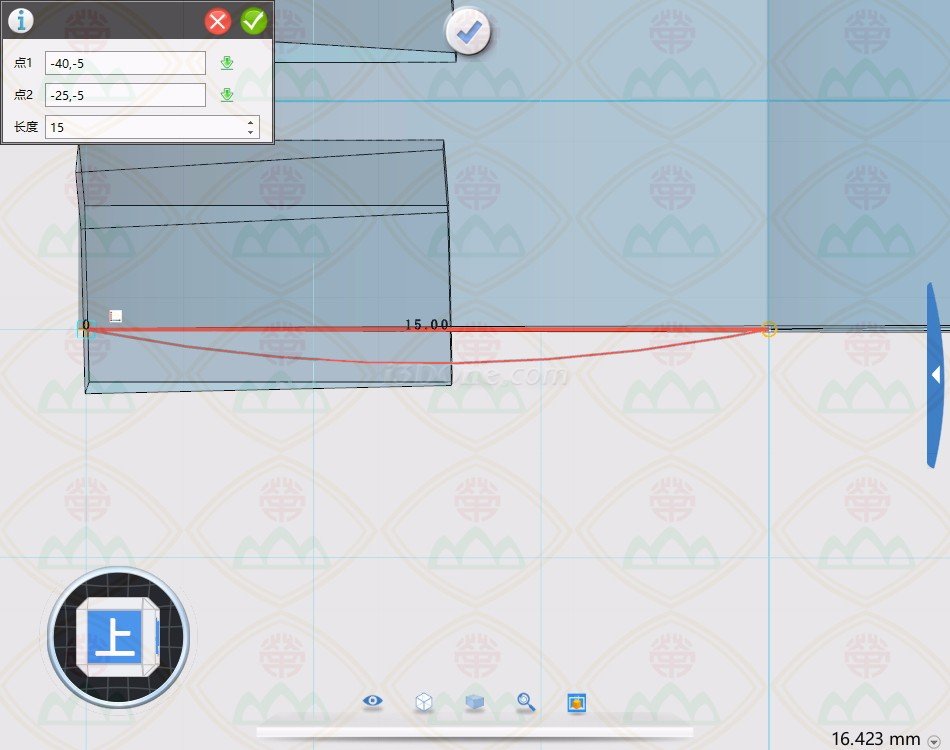
圖1-6-29
點擊“完成” 按鈕,退出草圖編輯模式。選中剛剛繪制好的草圖,在快捷菜單中選擇“掃掠”
按鈕,退出草圖編輯模式。選中剛剛繪制好的草圖,在快捷菜單中選擇“掃掠” (如圖1-6-30),“路徑 P2”選擇圓環柱體的外圓(如圖1-6-31),“確定”
(如圖1-6-30),“路徑 P2”選擇圓環柱體的外圓(如圖1-6-31),“確定” 后即可得到弧形的胎側(如圖1-6-32),注意觀察紅框處的相交區域形狀,再與之前的圖形比較(如圖1-6-33)。
后即可得到弧形的胎側(如圖1-6-32),注意觀察紅框處的相交區域形狀,再與之前的圖形比較(如圖1-6-33)。

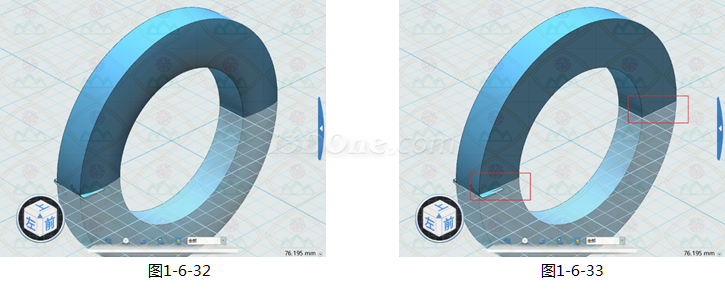
調整一下觀察的視角,再為這個圓環柱體的左邊也加上帶有圓弧的胎側(如圖1-6-34)。可以使用剛剛“草圖編輯”的方式,只是要注意左邊的胎側弧度要和右邊的相同,那就是只要“圓弧”的“半徑”相同即可。
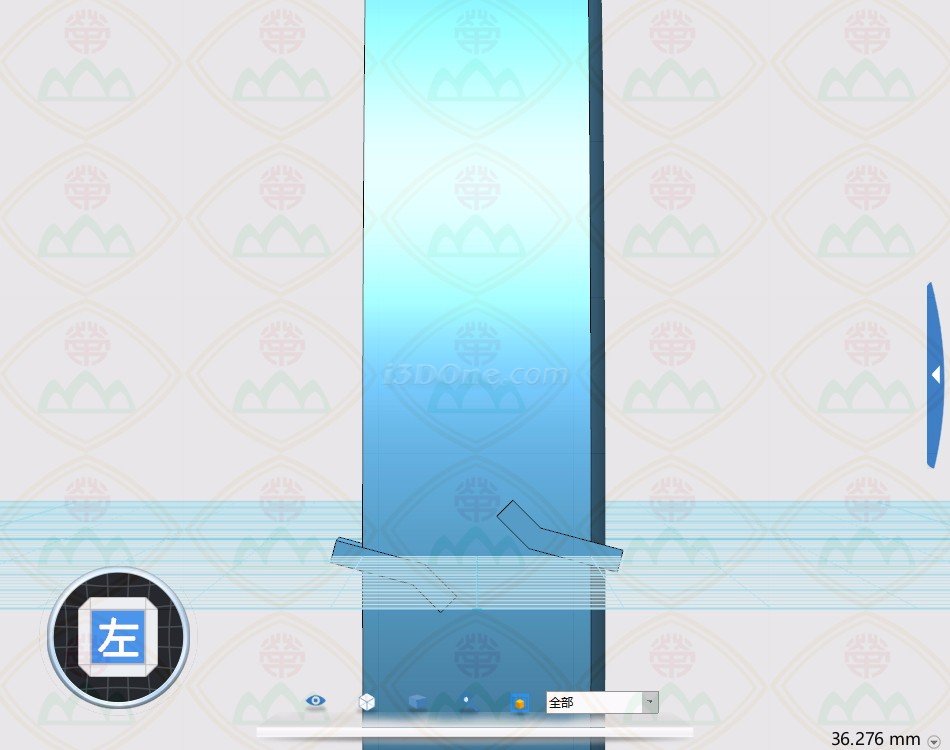
圖1-6-34
現在,我們再學習使用另外一種方法為圓環柱體的左邊加上跟右邊一樣的胎側。大家都照過鏡子吧,如圖1-6-35,在鏡子里看到的圖像是不是就跟鏡子前的是一模一樣的呢?在3DOne里就有一個類似照鏡子這樣的功能:鏡像。

圖1-6-35
選中右邊的胎側,在快捷菜單中選擇“鏡像” ,如圖1-6-36。
,如圖1-6-36。
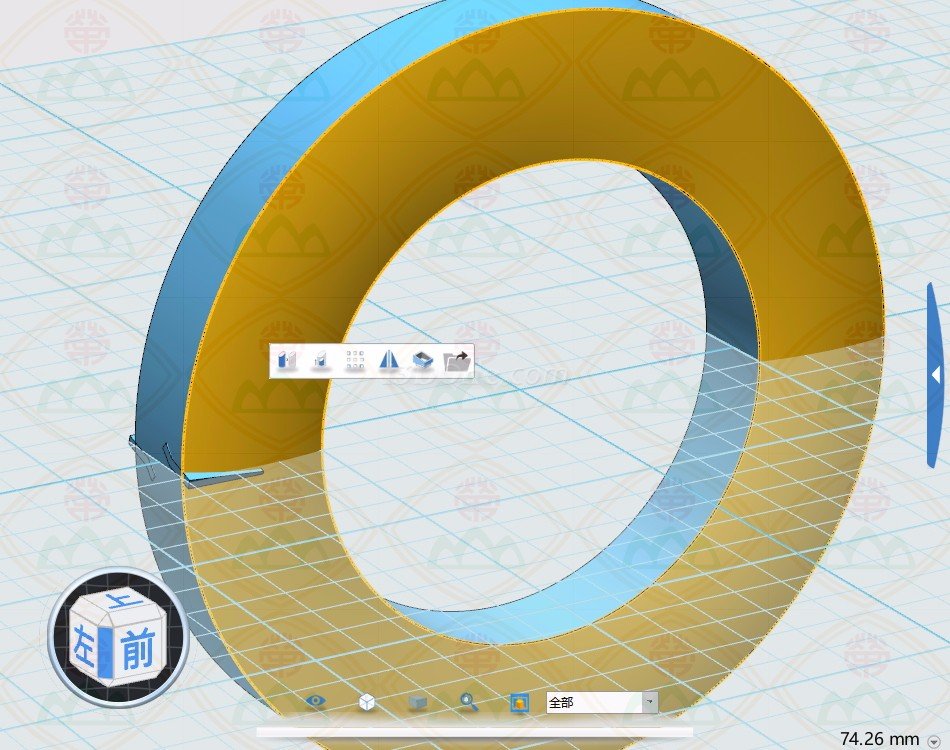
圖1-6-36
“方式”選擇“線”,“點1”選擇x軸上任意一點,“點2”也選擇x軸上任意一點,那就會建立一面垂直xy軸平面,且豎立在x軸上的“鏡子”,如圖1-6-37中的綠色區域。
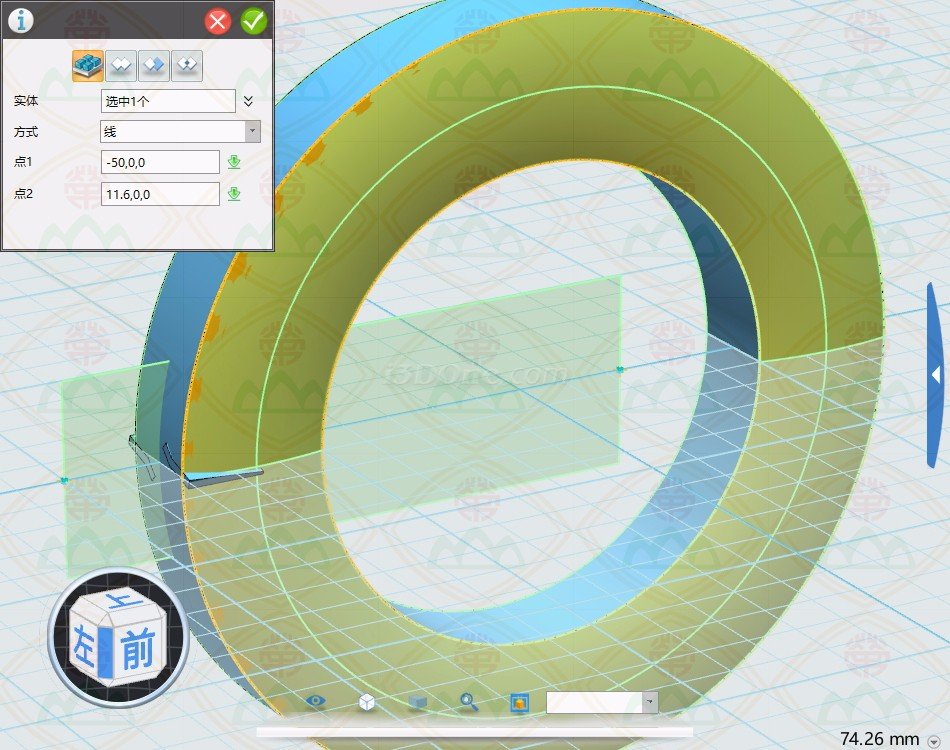
圖1-6-37
“確定”后,圓環柱體左邊的胎側也就繪制完成,如圖1-6-38。
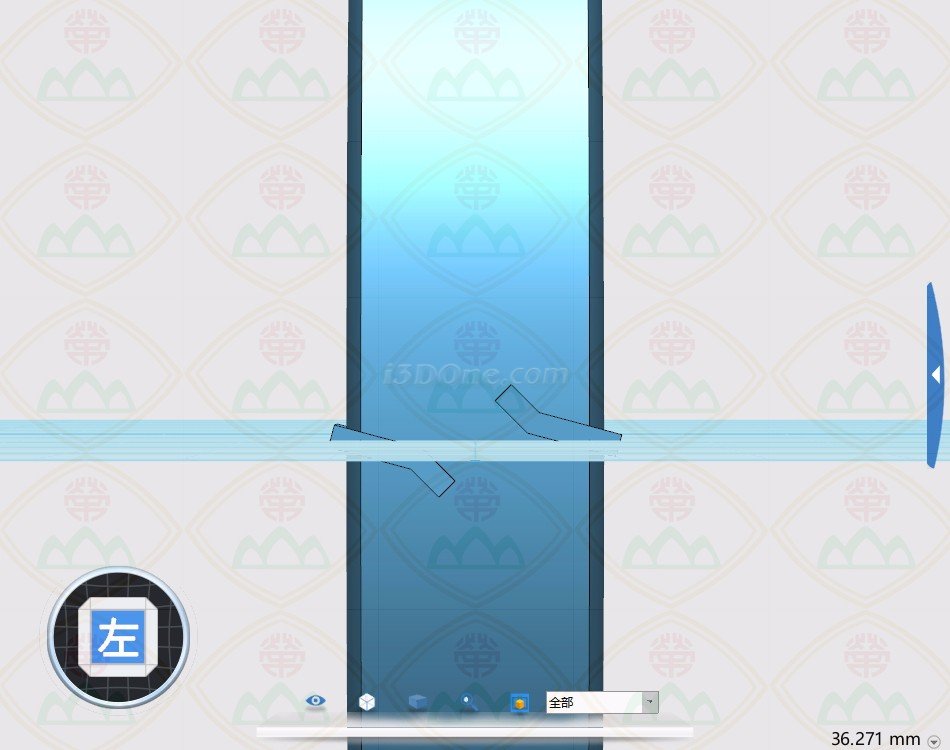
圖1-6-38
同時選中之前建立好的兩個實體,在快捷菜單中選擇“陣列” (如圖1-6-39)。陣列方式為“圓形”,“方向”為圓環柱體的中心,修改適當的數量,例如36個,“移除選中實體”(即減運算),如圖1-6-40。“確定”,如圖1-6-41。
(如圖1-6-39)。陣列方式為“圓形”,“方向”為圓環柱體的中心,修改適當的數量,例如36個,“移除選中實體”(即減運算),如圖1-6-40。“確定”,如圖1-6-41。
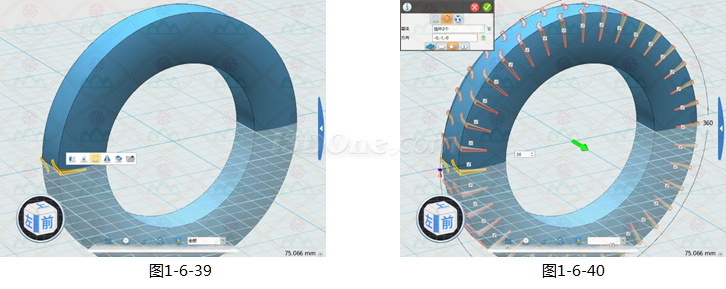

圖1-6-41
4.修飾胎面
到目前,輪胎的大致形狀已經出來了。只是,現在的胎面還是水平的,平時我們見到的輪胎胎面也一般帶會一些弧度,因此還需要再修飾一下。
選擇“基本實體”中的“球體” ,“中心”為(0, 0, 0),半徑為“40”,“交運算”,如圖1-6-42。“確定”,如圖1-6-43。
,“中心”為(0, 0, 0),半徑為“40”,“交運算”,如圖1-6-42。“確定”,如圖1-6-43。

5.繪制輪轂
輪轂是由輪輞和輪輻兩部分組成,輪輞一般都貼著輪胎,因此只要繪制輪輻也就可以了。
在(0, 0, 0)的“中心”,繪制一個10×8×26的六面體,如圖1-6-44。
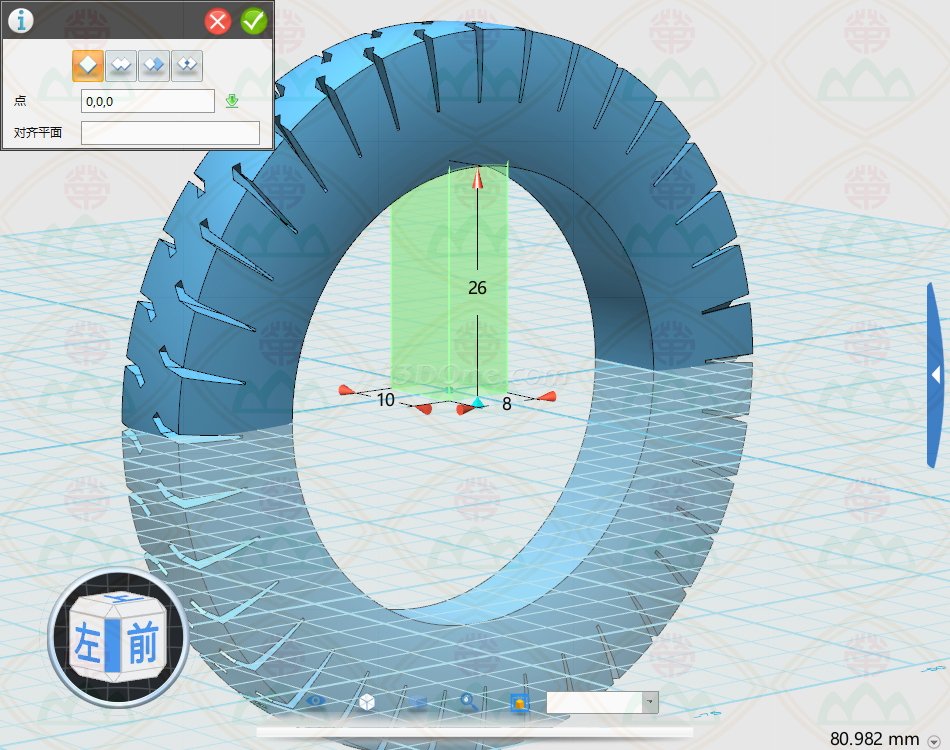
圖1-6-44
選中六面體的前表面,“DE移動”,在Y軸方向上向上移動13(如圖1-6-45),繞X軸轉動5度(如圖1-6-46)。
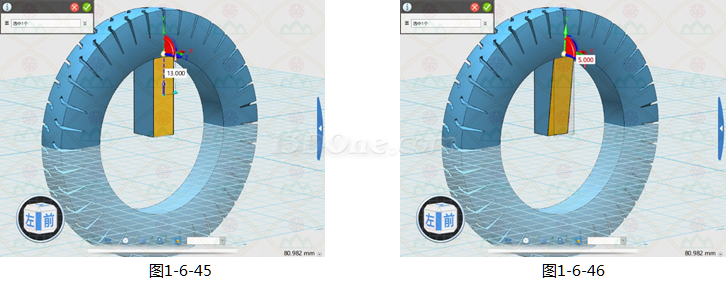
在六面體的左、后、右等三個表面上也做類似的“DE移動”,得到如圖1-6-47。
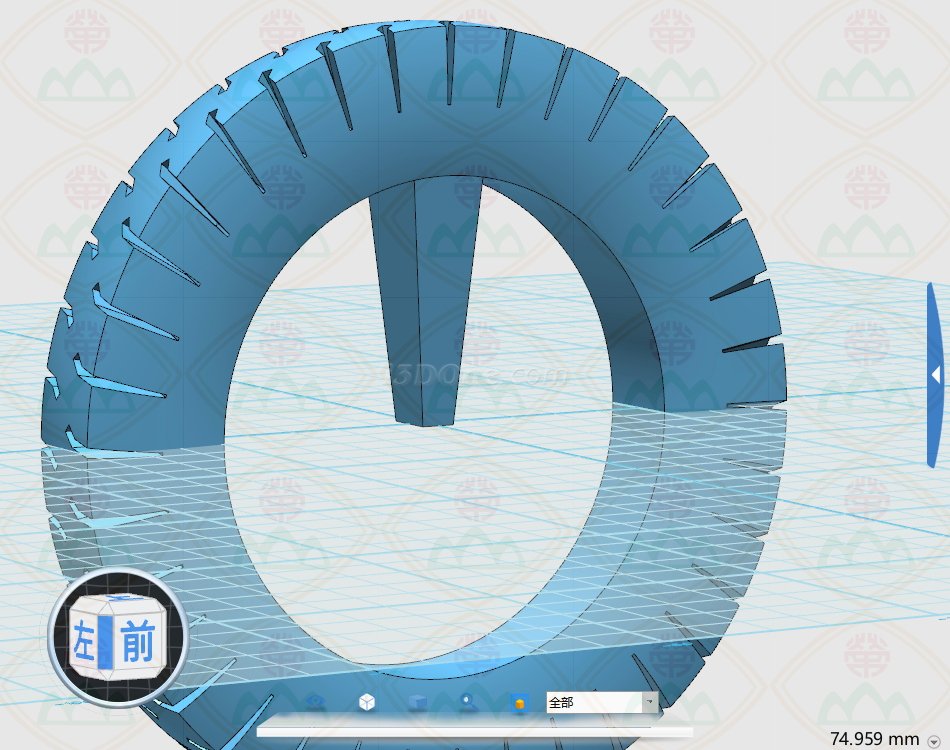
圖1-6-47
選中這個上大下小的六面體,在快捷菜單中選擇“陣列”,方式為“圓形”,“方向”為圓環柱體的中心,修改適當的數量,例如5個,“添加選中實體”(即加運算),如圖1-6-48。
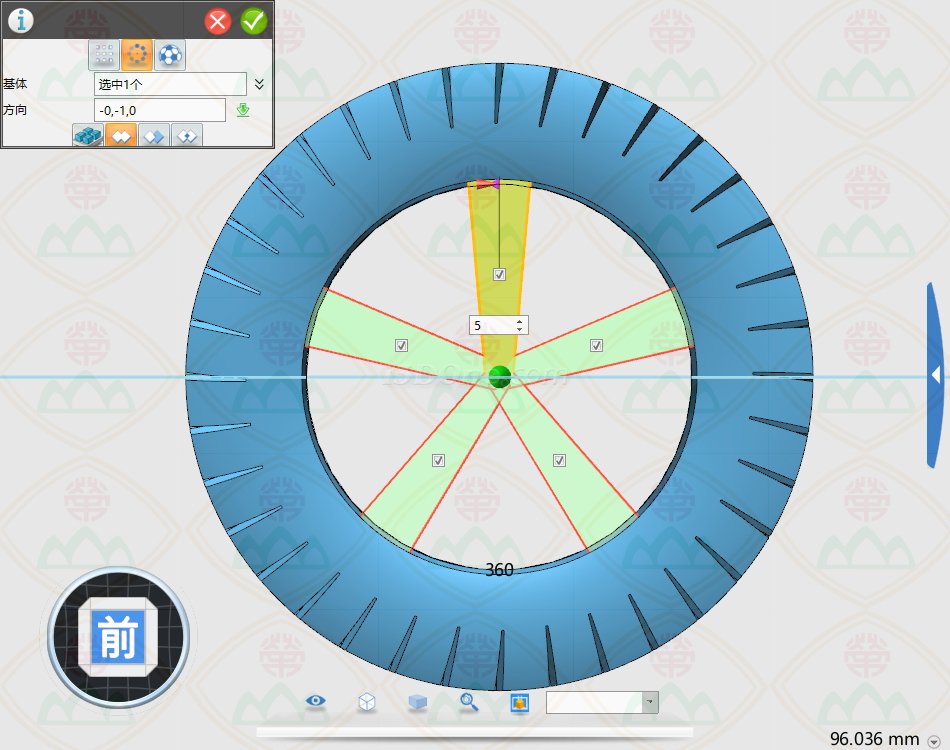
圖1-6-48
“確定”后,車輪即繪制完畢,如圖1-6-49。

圖1-6-49
思考:現在已經學習了如何在胎面上繪制橫向的花紋,如果還要在胎面上再加上幾條縱向溝槽,又該如何操作?如圖1-6-50。

圖1-6-50
提示:
A.選擇“基本實體”中的“圓環體” ,“中心”在(0, 0, 0),大圓半徑41,小圓半徑0.55,而“對齊平面”則需要借助一個六面體做輔助面(如圖1-6-51);
,“中心”在(0, 0, 0),大圓半徑41,小圓半徑0.55,而“對齊平面”則需要借助一個六面體做輔助面(如圖1-6-51);
B.通過“陣列”得到另外兩個圓環體(如圖1-6-52);
C.以輪胎作為“基體”,三個圓環體為“合并體”,進行“組合編輯”的“減運算”。

另外:再通過“掃掠”的一個例子,大家就可以明白“掃掠”是要實現什么效果了吧(如圖1-6-53)。
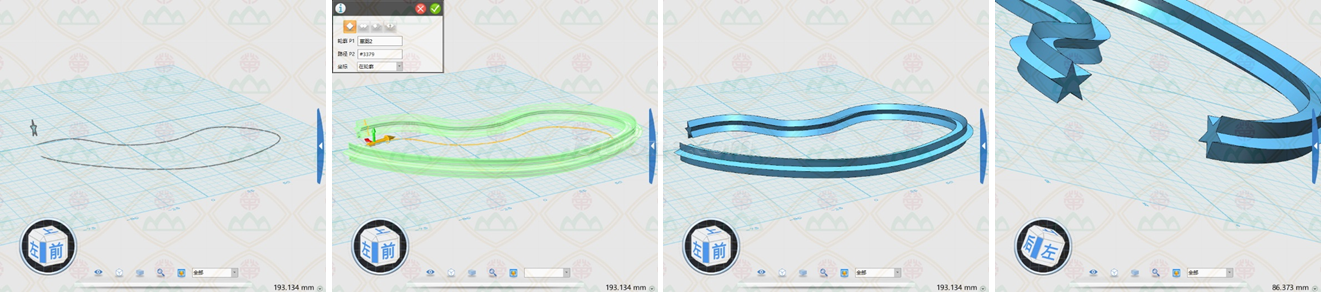
圖1-6-53
另外:我們再來看看“鏡像”命令。之前已經說了,“鏡像”命令就像照鏡子,可以對稱地得到相應的實體。
在“鏡像”命令中有兩種方式,一種是“線”,另外一種是“平面”(如圖1-6-54)。
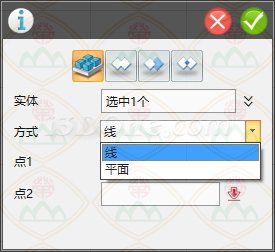
圖1-6-54
對于“線”,它指的是兩個平面相交所形成的直線,這兩個平面其中一個是xy軸平面,另一個是與xy軸平面垂直的平面,也就是在“鏡像”中的“鏡子”。這條相交直線通過“點1”和“點2”在xy軸平面的坐標。
在圖1-6-55中的各圖中,雖然“點1”和“點2”不盡相同,但所得到的“鏡面”都相同,因此“鏡像”后得到立方體都一樣。
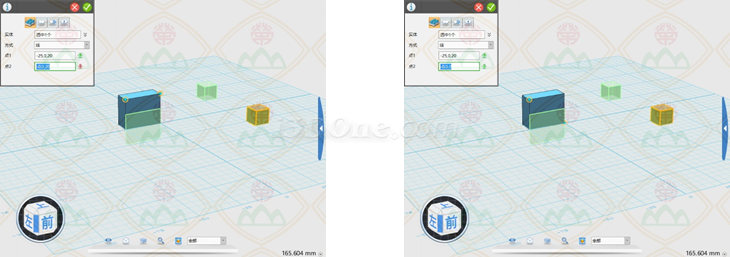
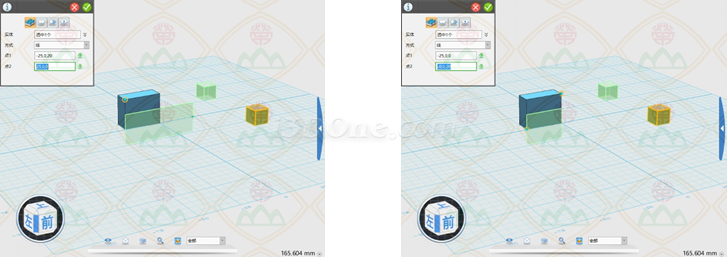
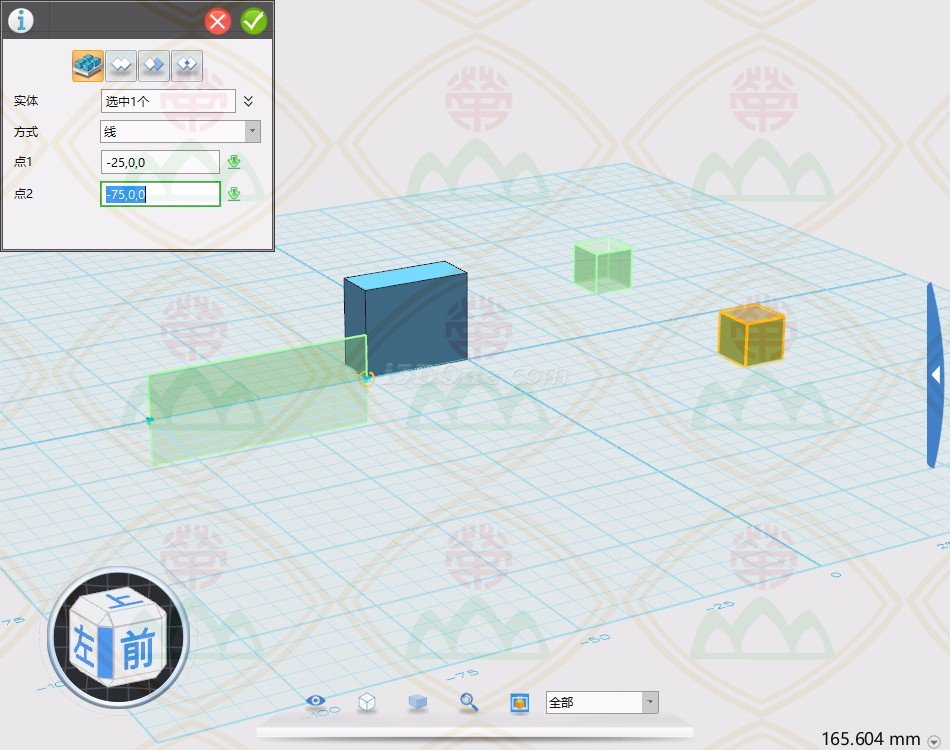
圖1-6-55
類似地,在圖1-6-56中的各圖中,所得到的“鏡面”都相同,因此“鏡像”后得到立方體都一樣。
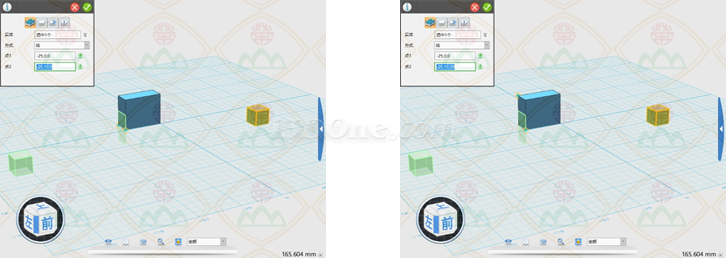

圖1-6-56
對于“平面”,就是指定“鏡面”。在圖1-6-57的各圖中,當“平面”指定的是長方體不同的表面時,得到的立方體就不一樣。
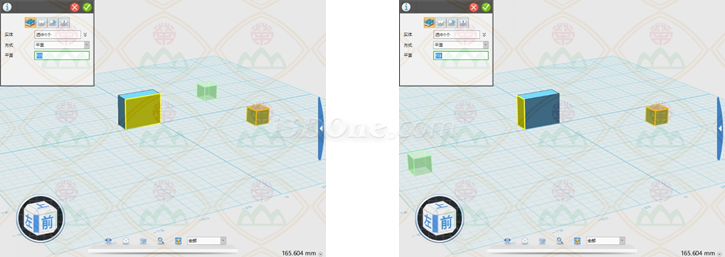
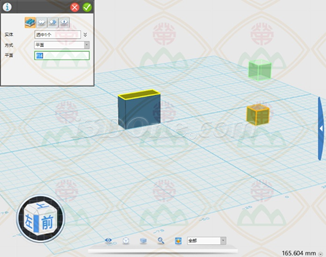
圖1-6-57
但如果指定的面不是“平面”時,則無法使用“鏡像”命令。如圖1-6-58中,就無法以球體的表面作為“鏡面”。
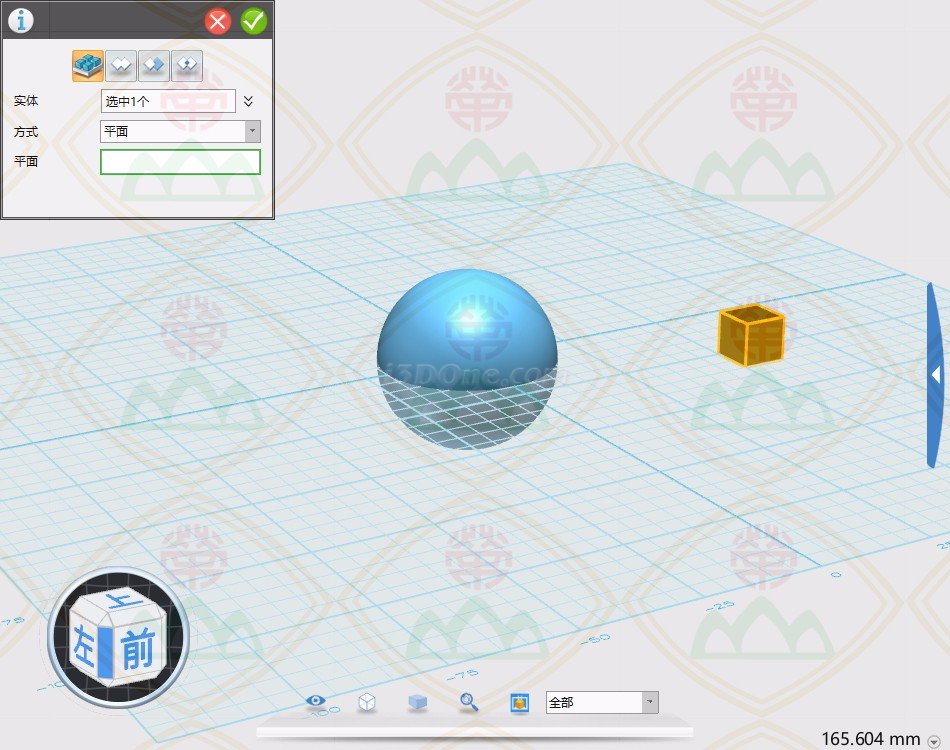
圖1-6-58
當然,是可以同時指定多個實體進行“鏡像”命令,如圖1-6-59。
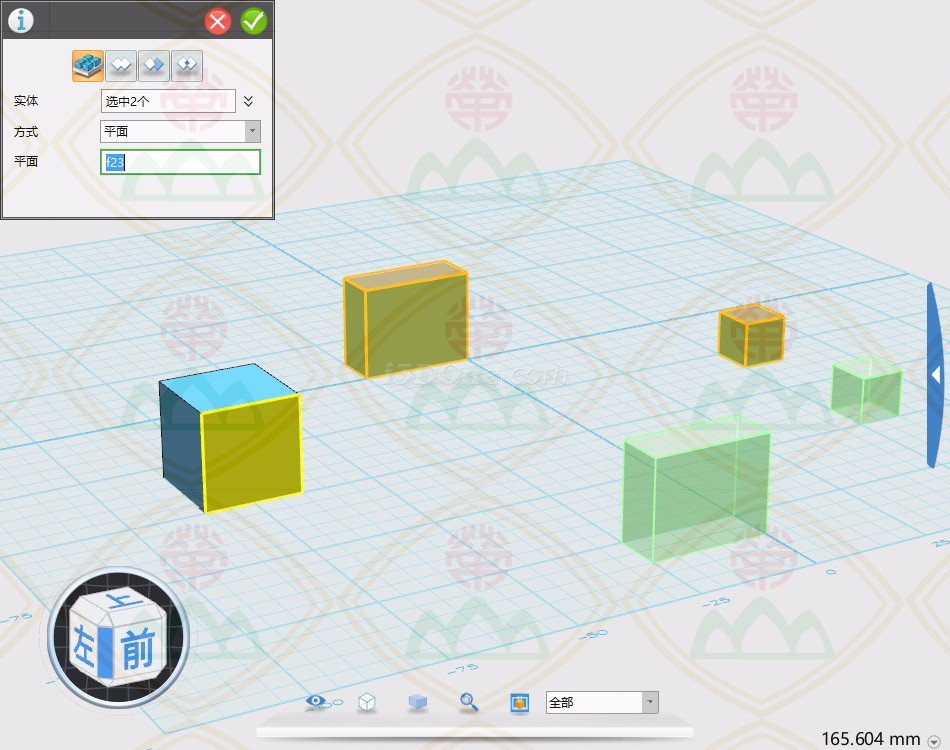
圖1-6-59
·中望CAx一體化技術研討會:助力四川工業,加速數字化轉型2024-09-20
·中望與江蘇省院達成戰略合作:以國產化方案助力建筑設計行業數字化升級2024-09-20
·中望在寧波舉辦CAx一體化技術研討會,助推浙江工業可持續創新2024-08-23
·聚焦區域發展獨特性,中望CAx一體化技術為貴州智能制造提供新動力2024-08-23
·ZWorld2024中望全球生態大會即將啟幕,誠邀您共襄盛舉2024-08-21
·定檔6.27!中望2024年度產品發布會將在廣州舉行,誠邀預約觀看直播2024-06-17
·中望軟件“出海”20年:代表中國工軟征戰世界2024-04-30
·2024中望教育渠道合作伙伴大會成功舉辦,開啟工軟人才培養新征程2024-03-29
·玩趣3D:如何應用中望3D,快速設計基站天線傳動螺桿?2022-02-10
·趣玩3D:使用中望3D設計車頂帳篷,為戶外休閑增添新裝備2021-11-25
·現代與歷史的碰撞:阿根廷學生應用中望3D,技術重現達·芬奇“飛碟”坦克原型2021-09-26
·我的珠寶人生:西班牙設計師用中望3D設計華美珠寶2021-09-26
·9個小妙招,切換至中望CAD竟可以如此順暢快速 2021-09-06
·原來插頭是這樣設計的,看完你學會了嗎?2021-09-06
·玩趣3D:如何巧用中望3D 2022新功能,設計專屬相機?2021-08-10
·如何使用中望3D 2022的CAM方案加工塑膠模具2021-06-24
·CAD如何復制指定對象到指定圖層?2024-05-23
·CAD修訂云線命令的使用技巧2020-01-14
·CAD布局背景不是全黑怎么辦2023-05-22
·CAD怎么使用軸線輔助畫圖?2022-01-04
·CAD如何調整外部參照的褪色度2019-08-23
·CAD定數等分快捷鍵2016-03-16
·CAD導圖的時候頻繁出現斷線2017-08-21
·CAD替換字體對話框沒有字體可以選怎么辦?2023-12-25

